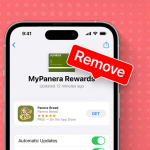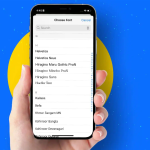Η επικοινωνία μέσω email είναι ζωτικής σημασίας τόσο σε προσωπικό όσο και σε επαγγελματικό περιβάλλον. Επιπλέον, η αποθήκευση σημαντικών συνομιλιών Apple Mail ως αρχεία PDF προσφέρει σημαντικά πλεονεκτήματα, όπως η τήρηση αρχείων, η κοινή χρήση email ως συνημμένα και η αρχειοθέτηση για μελλοντική αναφορά.
Εάν επιθυμείτε επίσης να διαχειρίζεστε και να διατηρείτε αποτελεσματικά την ψηφιακή σας αλληλογραφία, αυτός ο οδηγός είναι το μόνο που χρειάζεστε. Ας μάθουμε πώς να αποθηκεύουμε ένα email ως PDF σε iPhone, iPad και Mac.
Πώς να αποθηκεύσετε ένα email ως PDF σε iPhone ή iPad
Εκκινήστε την εφαρμογή Mail στο iPhone ή το iPad σας.
Ανοίξτε μια αλληλογραφία που θέλετε να αποθηκεύσετε ως PDF.
Πατήστε το εικονίδιο απάντησης.
Σύρετε προς τα επάνω τη διεπαφή → Επιλέξτε Εκτύπωση από το αναδυόμενο μενού.
Πατήστε το εικονίδιο Κοινή χρήση → Σύρετε προς τα επάνω το Φύλλο κοινής χρήσης και επιλέξτε Αποθήκευση σε αρχεία.
Επιλέξτε έναν κατάλογο στο iCloud Drive ή στο iPhone μου στο μενού Αναζήτηση.
Αφού ορίσετε έναν φάκελο, πατήστε Αποθήκευση για να ολοκληρώσετε τη διαδικασία.
Απλό, σωστά; Τώρα, μπορείτε να επισκεφτείτε τον φάκελο που επιλέγετε για να χρησιμοποιήσετε το αρχείο PDF που δημιουργήσατε.
Πώς να αποθηκεύσετε ένα email ως PDF σε Mac
Εκκινήστε την εφαρμογή Apple Mail στο Mac σας.
Επιλέξτε ένα μήνυμα ή μια αλληλογραφία της επιλογής σας.
Κάντε κλικ στην επιλογή Αρχείο από τη γραμμή μενού.
Επιλέξτε την επιλογή Εξαγωγή ως PDF.
Τώρα, επιλέξτε έναν προορισμό από το μενού από κάτω.
Πατήστε Αποθήκευση για να ολοκληρώσετε τη διαδικασία.
Αποθηκεύστε πολλά μηνύματα ηλεκτρονικού ταχυδρομείου ως PDF ταυτόχρονα σε Mac
Ενώ βρίσκεστε στην εφαρμογή Mail, μεταβείτε στο Αρχείο → Επιλέξτε Εξαγωγή ως PDF.
Επιλέξτε μια τοποθεσία σύμφωνα με τις προτιμήσεις σας.
Πατήστε Επιλογή για να αποθηκεύσετε όλα τα επιλεγμένα email ως PDF.